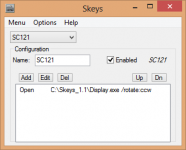Moin zusammen,
habe mein X61 Tablet seit gestern auch unter Windows 8 Pro laufen, mit SSD macht das wirklich Spaß.
Da ich die Tablet-Buttons dringend benötige, habe ich mich an eine Lösung gemacht.
Erstmal vielen Dank an jackbone für den folgenden Link:
http://labs.karpanen.fi/tfsoft/tablettools.shtml?download
Edit by Mornsgrans:
Link ist "tot" - Alternativlink zu meiner MagentaCloud: https://www.magentacloud.de/lnk/tCyJiSxM Download TabletTools
Es handelt sich um nachgebaute Tablet-Tools. Der Link zu den Scancodes hat mich dann dazu gebracht, sich dem Thema etwas genauer zuzuwenden.
Mit der folgenden Software lassen sich z.B. die Pfeiltasten und der Knopf mit den dazugehörigen "richtigen" Tasten belegen.
http://www.chip.de/downloads/KeyTweak_33814993.html
Damit ScreenRotation funktioniert, habe ich Skeys heruntergeladen. Vorher habe ich mithilfe von KeyTweak den "Bildschirm drehen"-Button auf CALCULATOR gelegt.
Mit Skeys lassen sich Funktionstasten neu belegen. Hierzu müsst Ihr nach der Neubelegung des "Bildschirm drehen"-Buttons auf die Calculator-Funktionstaste und des folgenden Windows-Neustarts
Skeys starten und den "Bildschirm drehen"-Button drücken. Das "Feld", das für den Knopf steht, wird dann mit Ausführungszeichen hervorgehoben. Ein Klick darauf und dann
auf "Apply", dann könnt ihr eine Aktion für den Knopf festlegen. Ich habe für den Button das folgende Programm definiert, um den Bildschirm zu drehen:
C:\Program Files (x86)\TabletTools\ToggleRotate.exe
Skeys erhaltet Ihr hier, es benötigt noch nicht einmal eine Installation:
Edit by Mornsgrans: Link angepasst
Download Skeys 1.1 Version 1.5 ungetestet
Die erste Software erstellt Registry-Keys, die für das Key-belegen verantwortlich sind. Bei Skeys handelt es sich um ein portables Programm ohne Installation.
Daher werden wahrscheinlich sogar deutlich weniger Ressourcen verbraucht, als durch die Lenovo-Tablet-Software.
Ich hoffe, ich habe euch ein wenig geholfen und würde mich über eine Rückmeldung sehr freuen.
Wenn ihr an einer detaillierteren Anleitung interessiert seid, kann ich sie gerne erstellen.
Gruß ThinkMaRe